用CAD如何畫菠蘿
菠蘿是一種熱帶水果,小時(shí)候最喜歡吃的是菠蘿,美術(shù)課最喜歡畫的也是菠蘿,因?yàn)樗嬈饋?lái)很簡(jiǎn)單,所以在學(xué)CAD的時(shí)候自然想到畫菠蘿,不過(guò)貌似不是那么容易。
1.打開CAD軟件,新建一個(gè)空白文件
2執(zhí)行橢圓命令,畫橢圓。這個(gè)方式有多種:
第一種:見下圖直接在工具欄中點(diǎn)擊快捷圖標(biāo),
第二種:執(zhí)行【繪圖】-【橢圓】
第三種:輸入字母“EL”回車。
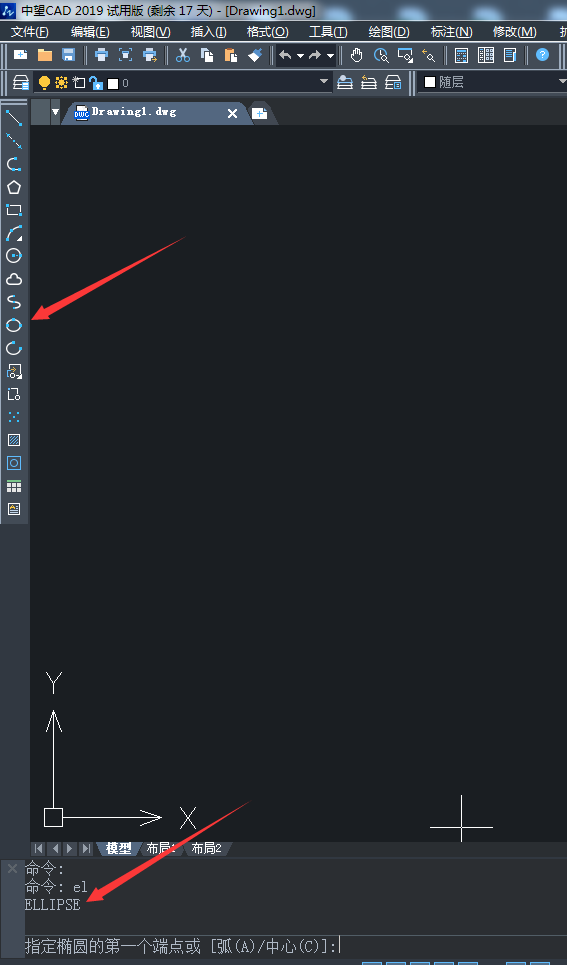
3.激活橢圓命令之后,輸入坐標(biāo)210,220,回車。這是指定橢圓的第一個(gè)軸端點(diǎn)。然后輸入坐標(biāo)210,70,回車,這是指定橢圓的第二個(gè)軸端點(diǎn)。再輸入數(shù)字60,回車,這是指定橢圓另一個(gè)半軸的長(zhǎng)度。
到這里,菠蘿的外形就畫好了,橢圓。
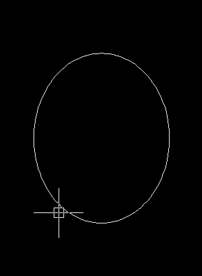
4.執(zhí)行圓弧命令,方式同樣有多種:
第一種:直接點(diǎn)擊左邊工具欄中的快捷圖標(biāo)
第二種:執(zhí)行【繪圖】-【圓弧】
第三種:輸入字母“A”,回車。
激活圓弧命令之后,執(zhí)行以下操作:
① 180,210,回車
② 210,200,回車
③270,160,回車
到這里,第一個(gè)圓弧就畫好了,也許有人要問(wèn)了,這個(gè)圓弧超出了橢圓怎么辦,這個(gè)沒(méi)關(guān)系,后面會(huì)講到怎么修剪它。
5.執(zhí)行偏移命令,畫菠蘿花紋。
①輸入字母“O”,回車
②輸入數(shù)字3,這是指定偏移距離。
③選中之前畫好的圓弧如下圖般偏移
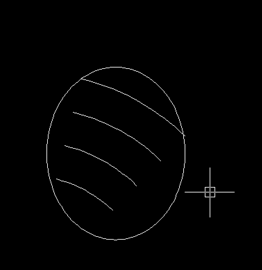
6. 執(zhí)行延伸 命令,如下圖延伸圓弧,同時(shí)修剪圓弧。
①輸入字母”EX“,回車,激活延伸命令
② “選擇邊界的邊”,左鍵單擊橢圓,回車
③左鍵單擊橢圓中的圓弧,(選擇要延伸的對(duì)象或按shift鍵選擇要修剪的對(duì)象),在這里同時(shí)修建掉超出橢圓的圓弧。
到這里,菠蘿的一邊花紋是畫好了,但是筆者多句嘴,要延伸某條線段,除了用延伸命令外,在修剪(TR)狀態(tài)下按shift同樣是延伸。修剪與延伸是可以互通的。
7. 執(zhí)行鏡像命令,將花紋鏡像到另一邊。
①輸入字母“MI”,回車
②選中圓弧,回車
③指定鏡像線的第一點(diǎn),橢圓上端點(diǎn)
④指定鏡像線的第二點(diǎn),橢圓下端點(diǎn)
⑤要?jiǎng)h除源對(duì)象嗎:否,回車(這一步不用去選擇,直接回車就好)
練習(xí)的書上是讓筆者按照之前的方式畫另一半的花紋,可以又沒(méi)給出坐標(biāo)點(diǎn),所以為了省事,小編直接鏡像了。勿怪。
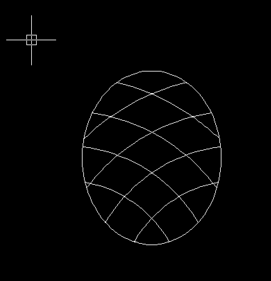
8. 用直線畫菠蘿上的小斑點(diǎn),這個(gè)隨意就好
9. 激活圓弧命令,畫葉子。這個(gè)最麻煩了,坐標(biāo)太多了。
①輸入“A”,回車
②191,216,回車
③180,230,回車
④145,250,回車
⑤A,回車
⑥223,219,回車
⑦198,241,回車
⑧145,250,回車
⑨A,回車
⑩230,217,回車
?240,250,回車
?260,260,回車
?A,回車
?215,230,回車
?228,250,回車
?260,260,回車
?A、回車
?198,241,回車
?190,260,回車
?150,290,回車
?A、回車
?150,290,回車
?200,265,回車
?223,243,回車
?A、回車
?228,250,回車
?240,280,回車
?260,290,回車
?A、回車
?260,290,回車
?220,280,回車
?203,263,回車
這就畫完了菠蘿的葉子。
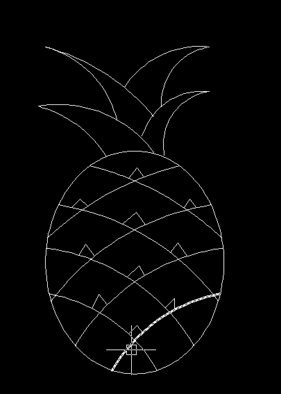
10. 旋轉(zhuǎn)20。
①輸入“RO”,回車
②選擇整個(gè)菠蘿,回車
③在空白處指定基點(diǎn),也就是旋轉(zhuǎn)中心。
④輸入數(shù)字20,回車,這是指定旋轉(zhuǎn)角度。
⑤完了,菠蘿畫好了
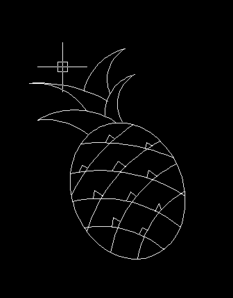
推薦閱讀:CAD填充
推薦閱讀:CAD練習(xí)圖
·數(shù)字化轉(zhuǎn)型正當(dāng)時(shí)!中望+博超全國(guó)產(chǎn)電力行業(yè)解決方案助力行業(yè)創(chuàng)新發(fā)展2025-03-27
·中望隆迪落戶上海,開啟中國(guó)工業(yè)軟件產(chǎn)業(yè)升級(jí)新征程2025-03-25
·中望軟件2025經(jīng)銷商大會(huì)圓滿召開,共繪工軟生態(tài)新藍(lán)圖2025-03-17
·中望CAx一體化技術(shù)研討會(huì):助力四川工業(yè),加速數(shù)字化轉(zhuǎn)型2024-09-20
·中望與江蘇省院達(dá)成戰(zhàn)略合作:以國(guó)產(chǎn)化方案助力建筑設(shè)計(jì)行業(yè)數(shù)字化升級(jí)2024-09-20
·中望在寧波舉辦CAx一體化技術(shù)研討會(huì),助推浙江工業(yè)可持續(xù)創(chuàng)新2024-08-23
·聚焦區(qū)域發(fā)展獨(dú)特性,中望CAx一體化技術(shù)為貴州智能制造提供新動(dòng)力2024-08-23
·玩趣3D:如何應(yīng)用中望3D,快速設(shè)計(jì)基站天線傳動(dòng)螺桿?2022-02-10
·趣玩3D:使用中望3D設(shè)計(jì)車頂帳篷,為戶外休閑增添新裝備2021-11-25
·現(xiàn)代與歷史的碰撞:阿根廷學(xué)生應(yīng)用中望3D,技術(shù)重現(xiàn)達(dá)·芬奇“飛碟”坦克原型2021-09-26
·我的珠寶人生:西班牙設(shè)計(jì)師用中望3D設(shè)計(jì)華美珠寶2021-09-26
·9個(gè)小妙招,切換至中望CAD竟可以如此順暢快速 2021-09-06
·原來(lái)插頭是這樣設(shè)計(jì)的,看完你學(xué)會(huì)了嗎?2021-09-06
·玩趣3D:如何巧用中望3D 2022新功能,設(shè)計(jì)專屬相機(jī)?2021-08-10
·如何使用中望3D 2022的CAM方案加工塑膠模具2021-06-24
·CAD圈圍和圈交如何操作2017-03-06
·CAD如何設(shè)置十字光標(biāo)的大小?2016-05-20
·CAD倒角長(zhǎng)度怎么設(shè)置2019-04-09
·CAD如何用正四邊形輔助內(nèi)切圓的繪制2020-06-03
·中望CAD如何快速繪制圓環(huán)?2022-04-28
·CAD如何調(diào)整塊的尺寸大小2019-07-25
·CAD創(chuàng)建塊定義后選取的對(duì)象為什么不見了?2021-05-10
·CAD快速鎖定立體圖視角教程2019-11-08








